PowerShell Kullanarak Remote Desktop Server Sunucusunda Oturum Açmış Kullanıcıların Listesini Alma
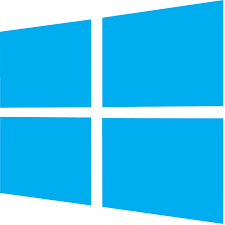
1. Uzak Makineye Bağlanın
İlk olarak, PowerShell ile uzak bir makineye bağlanmanız gerekiyor. Bunun için "Enter-PSSession" komutunu kullanabilirsiniz. Örneğin, bağlanmak istediğiniz makine IP'si "192.168.1.100" ise, aşağıdaki komutu kullanabilirsiniz:
Enter-PSSession -ComputerName 192.168.1.100 -Credential username
Burada "username" yerine uzak makinedeki bir yönetici hesabı kullanıcı adınızı yazmalısınız. Şifrenizi girdikten sonra uzak makineye bağlanacaksınız.
Remote Desktop Kullanıcılarını Getirin
Uzak makineye bağlandıktan sonra, aşağıdaki PowerShell komutunu kullanarak oturum açmış Remote Desktop kullanıcılarını alabilirsiniz:
Get-WmiObject -Class "Win32_LoggedOnUser" | Where-Object {$_.LogonType -eq 10}
Bu komut, "Win32_LoggedOnUser" sınıfını kullanarak oturum açmış tüm kullanıcıları getirir ve ardından "Where-Object" cmdlet'ini kullanarak yalnızca Remote Desktop kullanıcılarını filtreler. "LogonType" özelliği "10" olan tüm kullanıcılar Remote Desktop kullanıcılarıdır.
3. Sonuçları İnceleyin
Yukarıdaki komutu çalıştırdıktan sonra, Remote Desktop kullanıcılarından oluşan bir liste görüntülenecektir. Kullanıcı adları, oturum açma saatleri ve oturum açma tarihleri gibi bilgiler de listelenir.
Örneğin, aşağıdaki gibi bir sonuç elde edebilirsiniz:
Domain:Contoso
UserName:User1
StartTime:2021-03-24 10:30:45
Bu sonuçlar, uzak makinedeki oturum açmış Remote Desktop kullanıcısının bilgilerini içerir.
4. Uzak Bağlantıyı Kapatın
İşiniz bittiğinde, uzak makineden çıkmanız gerekiyor. Bunun için aşağıdaki komutu kullanabilirsiniz:
Exit-PSSession
Bu komut, PowerShell oturumunu kapatır ve uzak makineden çıkar.
HASAN KAYAPINAR
HAKKIMDA
